SmartArtグラフィックの個々の図形にアニメーションを適用するには
アニメーションの適用
最終更新日時:2016/11/14 00:25:07
PowerPoint 2016 for MacでSmartArtグラフィックの個々の図形にアニメーションを適用する場合、まず、SmartArtを図形に変換して、グループ解除する必要があります。そのあと、適用したい図形を選択して[アニメーション]タブを開き、[アニメーション]グループから適用したいアニメーション効果を選択します。
SmartArtグラフィックを図形に変換
SmartArtグラフィックを選択し、[SmartArtツール]の[デザイン]タブを開き、[変換]をクリックして[図形に変換]を選択します。
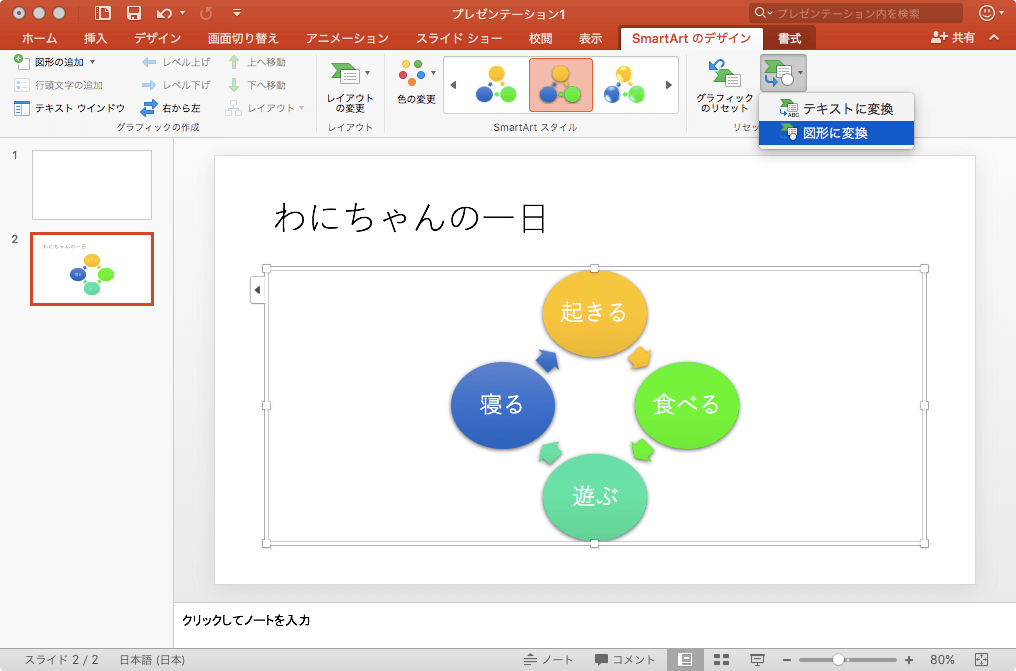
グループ解除
[ホーム]タブの[整列]グループ、もしくは[図形の書式設定]タブの[整列]グループの[グループ]を選択して[グループ解除]を選択します。
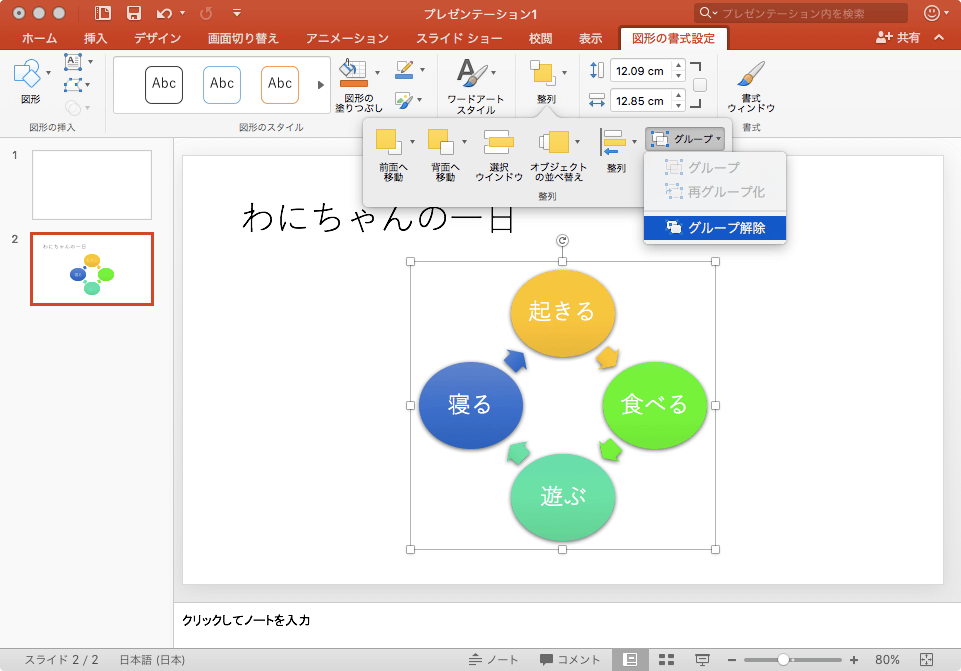
図形に開始アニメーションを適用する
- アニメーションを適用したい図形を選択し、[アニメーション]タブを開きます。
- アニメーションを一覧表示するには[開始効果]ボックス下の[▼]をクリックします。
![その他 このスライドで選択されたオブジェクトに適用するアニメーションを選びます。同じオブジェクトに複数のアニメーションを追加するには、[アニメーションの追加]をクリックします。](images/08-1.png)
- 一覧からアニメーション効果を選択します。
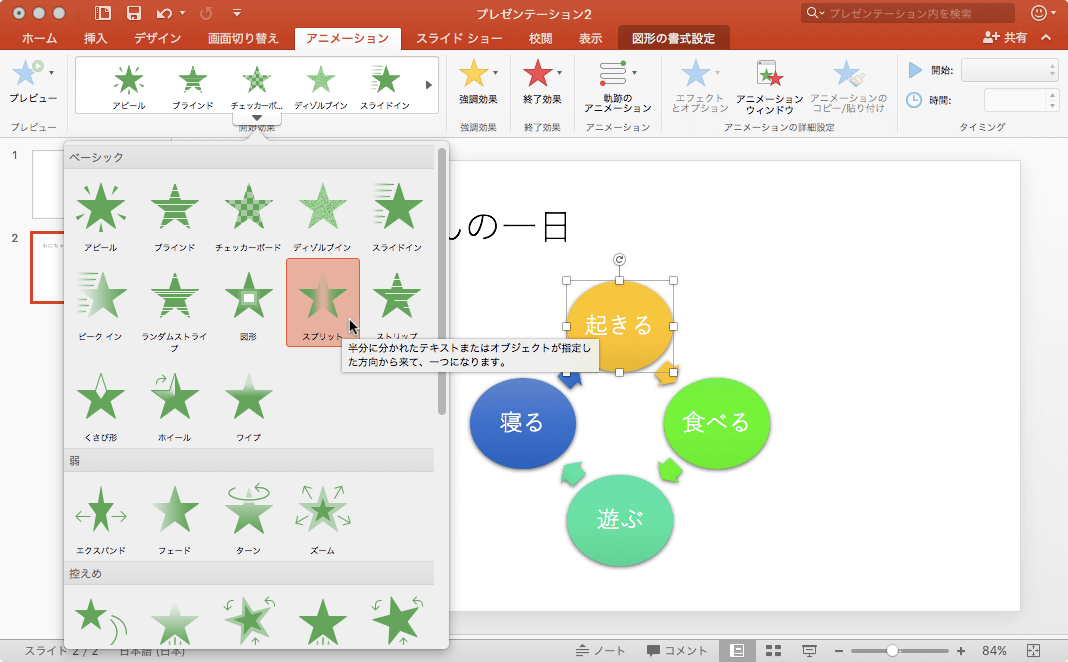
- アニメーションが設定されると、以下の図のようになります。
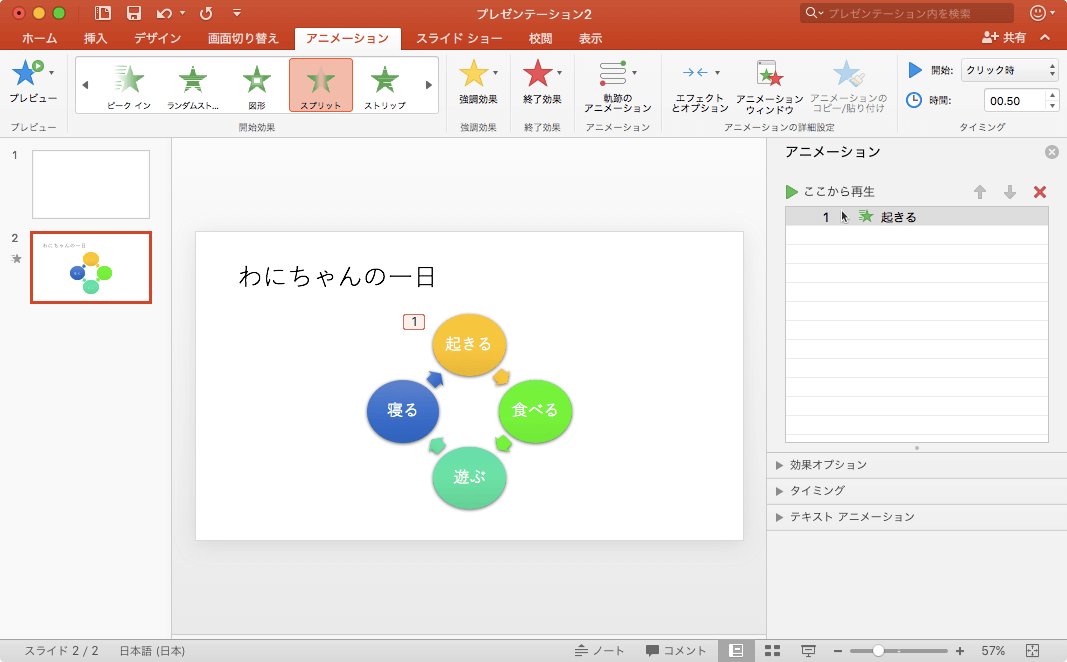
※執筆環境:Microsoft PowerPoint for Mac バージョン 15.27
INDEX

